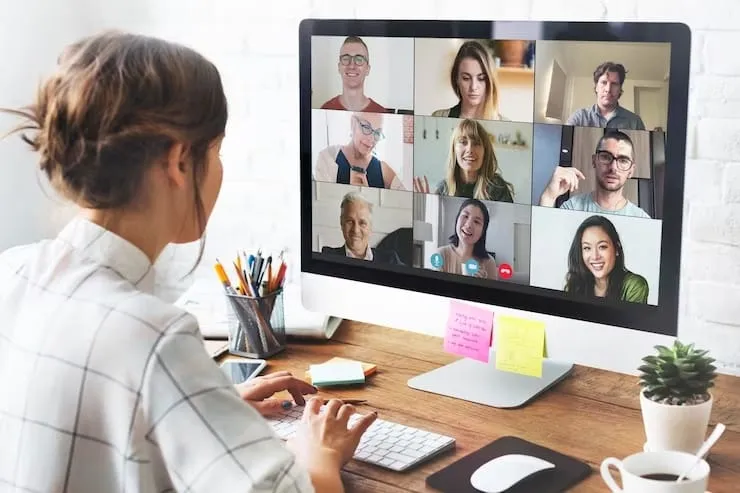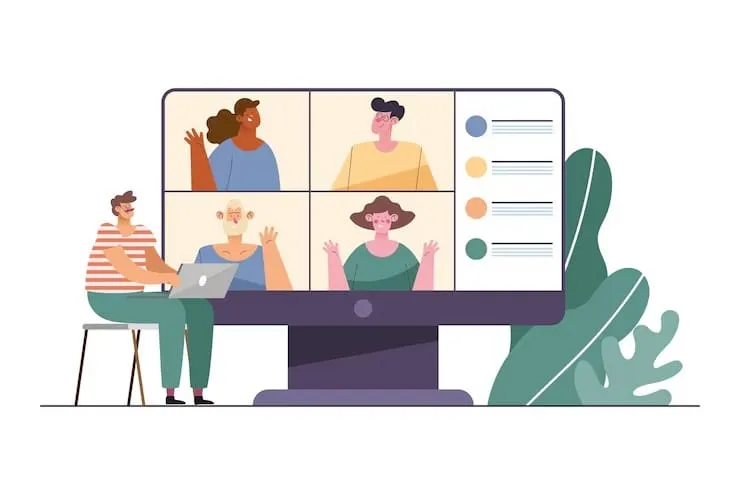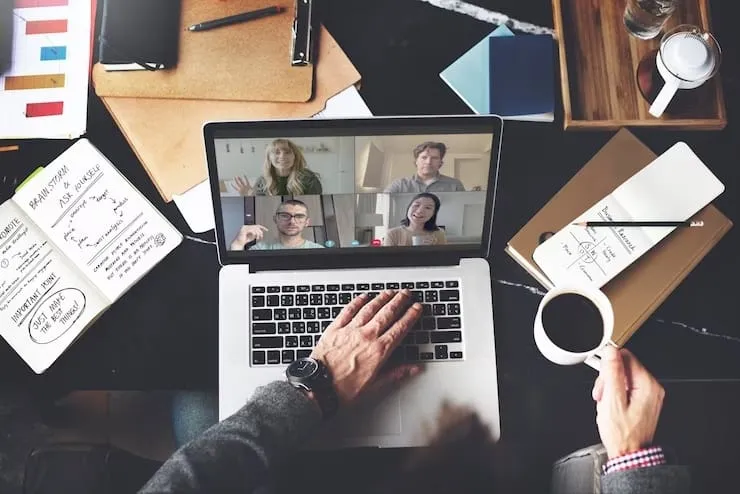Como reservar minutos para uma reunião como um profissional [+ Modelo personalizável gratuito]
Take flawless meeting minutes every time! Learn expert tips to capture key points, track action items, and impress your team with professional note-taking skills.

✅ Free meeting recording & transcription
💬 Automated sharing of insights to other tools.

Fazer atas de reuniões parece simples, certo? Mas nem sempre é tão fácil. Em reuniões off-line, pode ser difícil acompanhar quando as pessoas conversam umas sobre as outras ou alternam entre tópicos. Em reuniões on-line, você pode lidar com áudio ruim, pessoas esquecendo de ativar o som ou perder pontos-chave devido a problemas de conexão.
Se você já terminou uma reunião se perguntando se entendeu tudo o que era importante, não está sozinho. Neste artigo, ensinaremos como fazer atas de reuniões como um profissional, seja qual for o formato da sua reunião. Sem mais delongas, vamos começar!
O que são atas de reuniões?
As atas das reuniões são notas que resumem as discussões de uma reunião. Eles incluem detalhes importantes, como os tópicos discutidos, as decisões tomadas e as tarefas atribuídas, além de quem é responsável por cada tarefa.
As atas das reuniões ajudam a manter todos alinhados, especialmente se alguém perder a reunião. Eles também são um registro histórico que facilita o acompanhamento do progresso e a análise do que os participantes da reunião concordaram sempre que necessário.
Atas de reuniões versus notas de reuniões
TL; DR: Enquanto as pessoas costumam usar atas da reunião e notas de reunião alternadamente, eles não são exatamente os mesmos. As atas das reuniões se concentram em documentar decisões e ações formais, enquanto as notas da reunião são mais flexíveis e servem para referência pessoal. Ambos são úteis, dependendo do que você precisa acompanhar após a reunião.
Aqui estão as principais diferenças entre as atas e as notas da reunião:
✔ Atas de reuniões são um registro oficial do que foi discutido e decidido, geralmente usados em ambientes comerciais, jurídicos ou profissionais. Notas da reunião são mais informais, destinados ao uso pessoal ou para compartilhar com sua equipe, apenas para capturar pontos-chave, ideias ou tarefas.
✔ Minutos siga uma estrutura definida, incluindo detalhes como data da reunião, presidente do conselho, participantes, itens da agenda, decisões tomadas e quem é responsável por tarefas específicas. Notas, no entanto, são um registro escrito flexível em que você pode anotar marcadores, resumos rápidos ou lembretes pessoais sem se preocupar com a estrutura.
✔ Minutos concentre-se no essencial, como decisões tomadas, tarefas atribuídas e principais resultados, sem detalhes desnecessários. Enquanto isso, notas pode ser tão detalhado ou casual quanto você quiser, incluindo ideias interessantes, destaques de discussões ou coisas que você queira lembrar.
✔ Atas de reuniões geralmente são compartilhados com todos os participantes (e membros do conselho) e mantidos para referência futura, junto com outros documentos, especialmente em ambientes formais, como reuniões do conselho. Notas da reunião são mais pessoais: você pode guardá-los para si mesmo ou compartilhá-los com uma equipe pequena, especialmente após check-ins informais ou sessões de brainstorming.
Quem deve redigir a ata da reunião?
A pessoa que escreve a ata da reunião geralmente é um membro da equipe, gerente de projeto ou administrador, dependendo da reunião. Para reuniões formais, como reuniões do conselho, geralmente é a secretária.
Se a reunião abordar tópicos complicados, ajuda se o anotador entende o assunto para que saibam o que é importante anotar.
NOTA: Em ambientes mais informais, os participantes da reunião podem alternar a gravação das atas da reunião, para que não fique muito repetitiva para uma pessoa. As melhores pessoas para o trabalho são aquelas que são organizado, ouve bem e pode escolher rapidamente as coisas importantes sem se perder nos detalhes.
Como criar atas de reunião para reuniões on-line
Fazer atas de reuniões durante reuniões on-line pode ser difícil. Você está tentando ouvir, fazer anotações e acompanhar conversas rápidas, ao mesmo tempo em que lida com falhas tecnológicas ou pessoas conversando umas sobre as outras.
É por isso que a automação é um divisor de águas. Em vez de digitar notas, você pode usar ferramentas que transcrevem e resumem tudo automaticamente para você. Sem estresse, sem pontos perdidos.
Aqui estão as melhores ferramentas (gratuitas e pagas) para ajudar você a criar atas de reuniões para reuniões on-line:
- MeetGeek
- Google Meet’s AI note-taker
- Zoom’s AI Companion
- MS Teams
1. MeetGeek
Se você está cansado de fazer malabarismos para fazer anotações durante as reuniões, MeetGeek é um divisor de águas. É uma ferramenta de colaboração e automação de reuniões com inteligência artificial que elimina o incômodo de escrever atas de reuniões.
Ao contrário do Zoom, do Microsoft Teams ou do Google Meet, você não precisa ser o anfitrião ou mesmo ter um plano pago para usar o MeetGeek. Ele funciona perfeitamente com as três plataformas e você pode começar gratuitamente com a opção de atualizar se precisar de mais recursos. Além disso, funciona em tanto para desktop quanto para celular, então você está coberto mesmo em qualquer lugar.
O MeetGeek se junta automaticamente às suas reuniões, as grava e gera transcrições detalhadas em mais de 60 idiomas. Seus algoritmos de IA identificam momentos importantes, destacam pontos-chave e selecionam itens de ação para que você saiba exatamente no que focar após a reunião. Você também receberá Notas de reunião de IA que são claros, concisos e fáceis de compartilhar com sua equipe. O que é ainda melhor é como o MeetGeek se integra a ferramentas como Slack, Notion e Mais de 7.000 outros aplicativos, para que você possa mover facilmente as notas da reunião para seus fluxos de trabalho existentes.
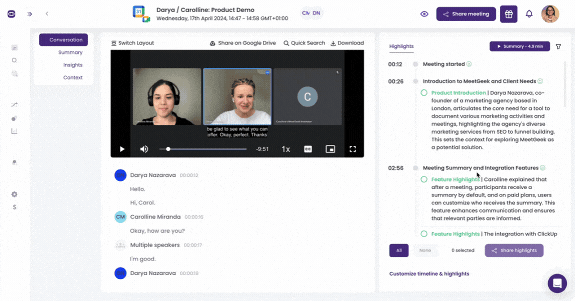
Principais características do uso do MeetGeek para atas de reuniões:
- O MeetGeek participa das reuniões do Zoom, do Google Meet e do Microsoft Teams mesmo quando você não pode comparecer sozinho.
- O MeetGeek fornece resumos concisos e fáceis de ler logo após a reunião, destacando as principais tarefas para que você possa se concentrar no que é mais importante.
- Quando precisar encontrar algo específico, você pode usar o recurso de transcrições pesquisáveis para ir direto para a parte da reunião que você precisa.
- O MeetGeek envia resumos e itens de ação diretamente para as caixas de entrada da sua equipe.
- Você pode acompanhar as reuniões a qualquer hora e em qualquer lugar com o aplicativo móvel MeetGeek.
- Mantemos todas as atas e gravações de suas reuniões anteriores em um único local seguro, lugar pesquisável.
2. Google Meet’s AI note-taker
Fazer atas de reuniões no Google Meet ficou muito mais fácil graças ao”Faça anotações para mim” recurso. Esse recurso de IA cria automaticamente um resumo dos pontos-chave, atribui itens de ação a participantes específicos e até compartilha as notas após a reunião. As notas são salvas em um documento do Google, que é anexado ao evento do calendário para facilitar o acesso.
Além disso, como o Google Meet faz parte do Google Workspace, ele se integra perfeitamente a ferramentas como Google Calendar, Drive e Gmail, tornando-o conveniente se sua equipe já confia nos serviços do Google.
No entanto, há algumas limitações a serem lembradas. O recurso de anotações com IA está disponível apenas em planos específicos do Google Workspace, como Gemini Enterprise, Gemini Education Premium ou com o complemento AI Meetings & Messaging, todos com um custo extra. Além disso, ele só funciona em inglês e só pode ser usado em um computador ou laptop.

Principais características do uso do Google Meet para atas de reuniões:
- Resume automaticamente os principais pontos e atribui itens de ação
- Envia notas aos participantes e ao organizador por e-mail
- Ajuda os retardatários a se atualizarem sem interromper a reunião
- Funciona perfeitamente com o Agenda, o Drive e o Gmail
3. Zoom’s AI companion
Gravar atas de reuniões no Zoom é muito fácil, graças ao Companheiro de IA. Ele pode fazer anotações automaticamente, rastrear pontos-chave e listar itens de ação. Ele também pode criar um resumo da reunião quando ela terminar, para que você não precise se preocupar em perder nada.
Mas existem algumas desvantagens. Se você não é o anfitrião da reunião, você não poderá acessar o resumo ou as gravações da reunião, a menos que o organizador os compartilhe com você. Além disso, se você estiver usando a versão gratuita do Zoom, alguns recursos avançados, como gravações inteligentes, resumos de reuniões e integrações com determinadas ferramentas, não estarão disponíveis, o que significa que talvez você ainda precise fazer algumas anotações manualmente.

Principais recursos do uso do Zoom para atas de reuniões:
- Envia uma recapitulação ao anfitrião após a reunião
- Destaca partes principais da reunião e as organiza em capítulos
- Lista as tarefas de acompanhamento logo abaixo da gravação da reunião
- Funciona com 2.798 ferramentas, incluindo Asana, Slack, Trello e MeetGeek, para gerenciar tarefas com facilidade.
4. MS Teams
Anotações de reuniões em Microsoft Teams é bastante simples, especialmente com seus recursos integrados que ajudam você a economizar tempo e se manter organizado. O recurso Intelligent Recap captura automaticamente as notas da reunião, destaca os pontos principais e até sugere etapas acionáveis, para que você não precise se preocupar em transcrever cada detalhe.
O Microsoft Teams também se integra perfeitamente a outras ferramentas da Microsoft, como Word, Excel, PowerPoint, SharePoint e OneDrive, o que facilita o gerenciamento de notas de reuniões se você já estiver usando esses aplicativos.
No entanto, se você estiver usando a versão gratuita do Teams, alguns recursos avançados, como traduções geradas por IA e análises detalhadas de reuniões, não estão disponíveis, o que significa que você precisará confiar mais nas anotações manuais.

Principais recursos do uso do Microsoft Teams para atas de reuniões:
- Transcreve reuniões em tempo real, com transcrições disponíveis após a reunião
- Sabe quando os participantes entram ou saem, para que possam revisar facilmente as partes perdidas
- Suporta ferramentas como MeetGeek, Google Drive, ClickUp e GitHub
- Disponível para usuários premium, traduzindo reuniões em 40 idiomas
Como criar atas de reunião para reuniões off-line
Antigamente, anotar as reuniões era autoexplicativo (pense em caneta, papel e talvez uma agenda impressa para referência). Alguém se sentava com um bloco de notas, tentando acompanhar tudo o que era dito, rabiscando pontos-chave, decisões e itens de ação.
Embora isso funcionasse, muitas vezes significava perder detalhes importantes e gastar mais tempo compilando notas para compartilhar com a equipe. Atualmente, essa abordagem pode parecer desatualizada, especialmente quando temos ferramentas que podem automatizar, organizar e agilizar o processo.
Aplicativo móvel MeetGeek torna a tomada de minutos muito fácil. Esteja você em uma sala de conferências, em sua mesa ou participando de um evento, o MeetGeek pode gravar conversas e transformá-las automaticamente em um ponto de referência preciso para toda a equipe refletir.Tudo o que você precisa fazer é abrir o aplicativo móvel e clicar em gravar. O MeetGeek cuidará do resto, capturando reuniões presenciais, entrevistas, sessões de treinamento ou palestras em conferências.
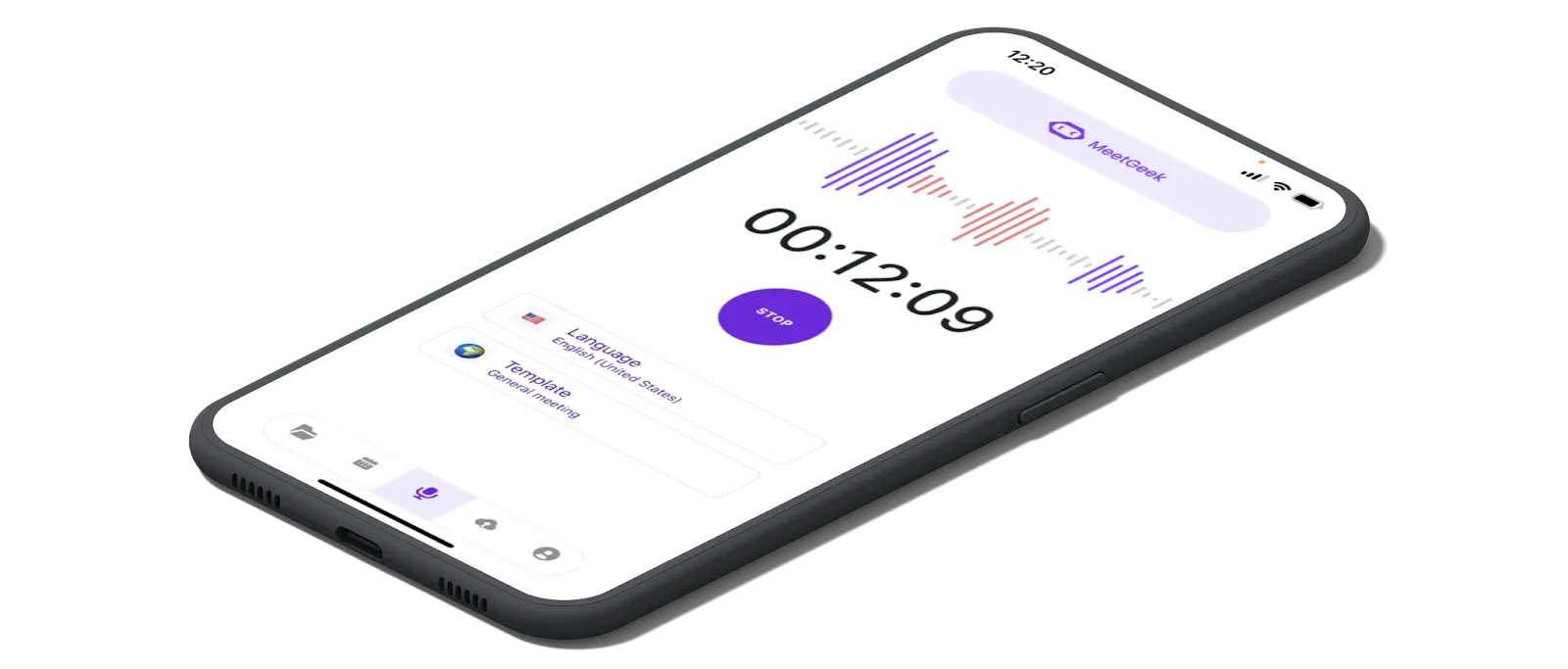
Depois da reunião, você pode revisar as notas, ouvir a gravação ou conferir os resumos gerados pela IA diretamente do seu telefone. Isso é ótimo para quando você está em trânsito e precisa se atualizar antes da próxima reunião.
Além disso, o aplicativo facilita a busca por pontos específicos em suas anotações e o compartilhamento deles com sua equipe, se necessário.
Práticas recomendadas para criar atas de reuniões para reuniões off-line:
- Antes da sessão, verifique a pauta da reunião para saber quais tópicos serão abordados e em que focar. Tenha uma lista de participantes pronta para não perder tempo escrevendo nomes durante a reunião.
- Prepare suas ferramentas de anotações, seja um notebook, laptop ou tablet. Se você estiver usando uma caneta, traga uma extra para o caso.
- Durante a sessão, não se preocupe em anotar os detalhes da reunião. Concentre-se nas coisas importantes, como a data e a hora, quem está lá (e quem não está, se isso importa) e nos pontos-chave do agenda.
- Anote todas as decisões tomadas, tarefas atribuídas, prazos estabelecidos, moções formais e discussões importantes. Anote quem é responsável por cada tarefa e pelos prazos. Usar marcadores pode ajudar a manter as coisas claras e organizadas.
- Para uma tomada eficiente de minutos, use atalhos como abreviações ou símbolos (por exemplo, “@” para tarefas ou “→” para as próximas etapas). Destaque os pontos principais com sublinhados ou estrelas se estiver escrevendo à mão, ou texto em negrito se estiver digitando. Deixe algum espaço entre as notas para que você possa adicionar mais detalhes posteriormente, se necessário.
- Depois da reunião, revise suas anotações enquanto tudo ainda está fresco. Reorganize-os, se necessário, para corresponder ao fluxo da reunião, esclarecer qualquer coisa que esteja bagunçada e verifique se todos os itens de ação estão corretos com as pessoas e tarefas certas.
- Use parágrafos curtos ou marcadores e faça com que tarefas importantes se destaquem com texto em negrito. Atenha-se aos fatos, pois não há necessidade de adicionar opiniões pessoais ou detalhes extras.
- Por fim, compartilhe as atas da reunião e outros documentos relevantes com todos os participantes (e com qualquer outra pessoa que precise vê-los, como palestrantes convidados). Tenha seus minutos aprovados e salve o documento em algum lugar de fácil acesso, como uma pasta compartilhada.
BÔNUS: Modelo gratuito de ata de reunião
1. Detalhes da reunião
- Título da reunião: [Inserir nome da reunião]
- Data: [Inserir data]
- Hora: [Inserir hora de início] — [Inserir hora de término]
- Localização/Plataforma: [Insira a sala de reunião, o Zoom, o Microsoft Teams, o Google Meet etc.]
- Facilitador/Presidente: [Inserir nome]
- Tomador de notas: [Inserir nome]
2. Participantes
- Presente: [Listar todos os participantes]
- Ausente: [Liste qualquer pessoa que não pôde comparecer, se relevante]
3. Visão geral da agenda
4. Principais pontos de discussão
- [Tópico 1]:
- [Resuma os principais pontos discutidos]
- [Adicione notas, ideias ou comentários relevantes]
- [Tópico 2]:
- [Resuma os principais pontos discutidos]
- [Adicione notas, ideias ou comentários relevantes]
- [Tópico 3]:
- [Resuma os principais pontos discutidos]
- [Adicione notas, ideias ou comentários relevantes]
5. Decisões tomadas
- [Decisão 1: Indique claramente a decisão tomada]
- [Decisão 2: Inclua quaisquer acordos, aprovações ou conclusões]
- [Decisão 3: anote todas as alterações ou atualizações importantes]
6. Itens de ação
7. Estacionamento (opcional)
(Para tópicos que surgiram, mas não foram discutidos em detalhes. Guarde-os para futuras reuniões.)
- [Inserir tópico 1]
- [Inserir tópico 2]
8. Próximas etapas
- [Resuma o que vem por aí: prazos futuros, reuniões de acompanhamento, tarefas a serem concluídas]
- Data da próxima reunião (se agendada): [Inserir data e hora]
9. Notas adicionais (opcional)
- [Adicione quaisquer detalhes, observações ou notas extras que não caibam em nenhum outro lugar]
Aprovação da reunião (opcional)
- Revisado e aprovado por: [Inserir nome (s)]
- Data: [Inserir data]
💡 DICA PROFISSIONAL: Como personalizar este modelo
- Adicione este modelo ao MeetGeek e obtenha acompanhamentos que sigam exatamente essa estrutura
- Adicione ou remova seções com base nas necessidades da sua equipe
- Use marcadores ou tabelas, o que quer que mantenha as coisas claras
- Destaque itens de ação e decisões para destacá-los
- Adicione o logotipo ou a marca da sua empresa, se necessário
Reserve minutos para sua próxima reunião com o MeetGeek!
Fazer atas de reuniões não precisa ser estressante. Com a abordagem correta, você pode capturar todos os detalhes importantes sem se sentir sobrecarregado.
Mas por que fazer todo o trabalho pesado sozinho? Deixe MeetGeek grave, transcreva e resuma suas reuniões para que você possa se concentrar na conversa enquanto a IA cuida do resto. É rápido, fácil e ajuda você a ficar por dentro de cada detalhe como um profissional!
.avif)






































































.webp)
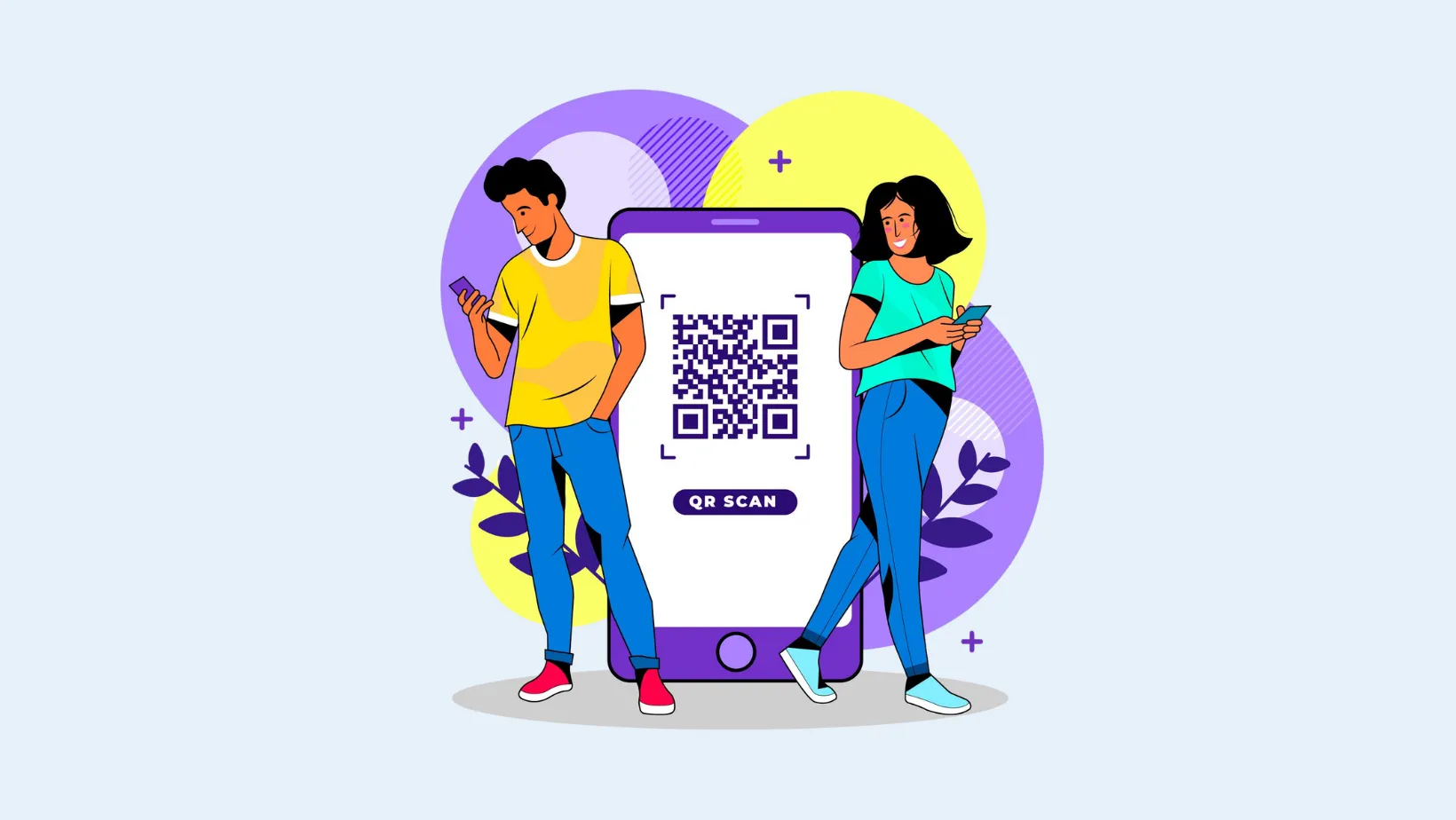
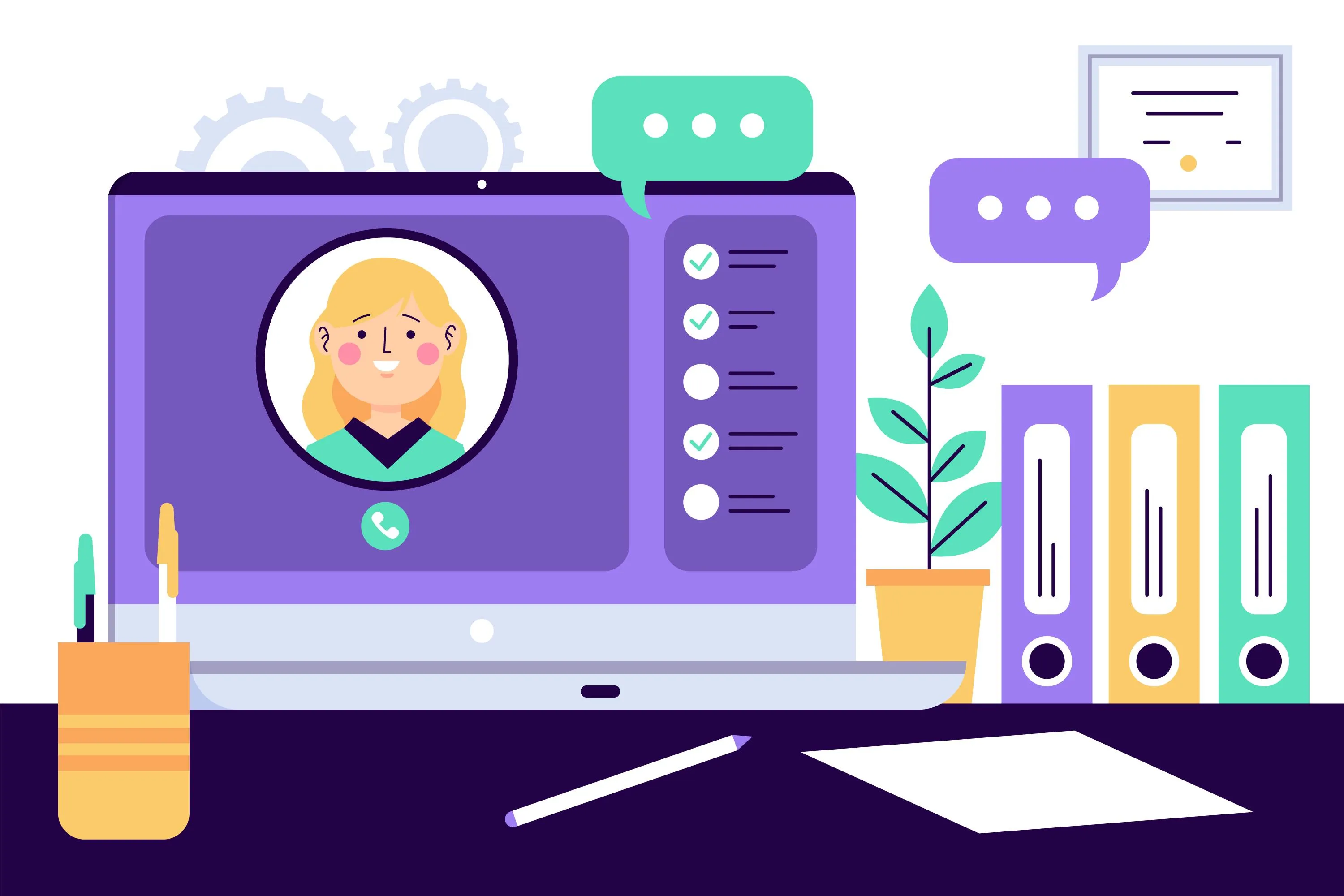
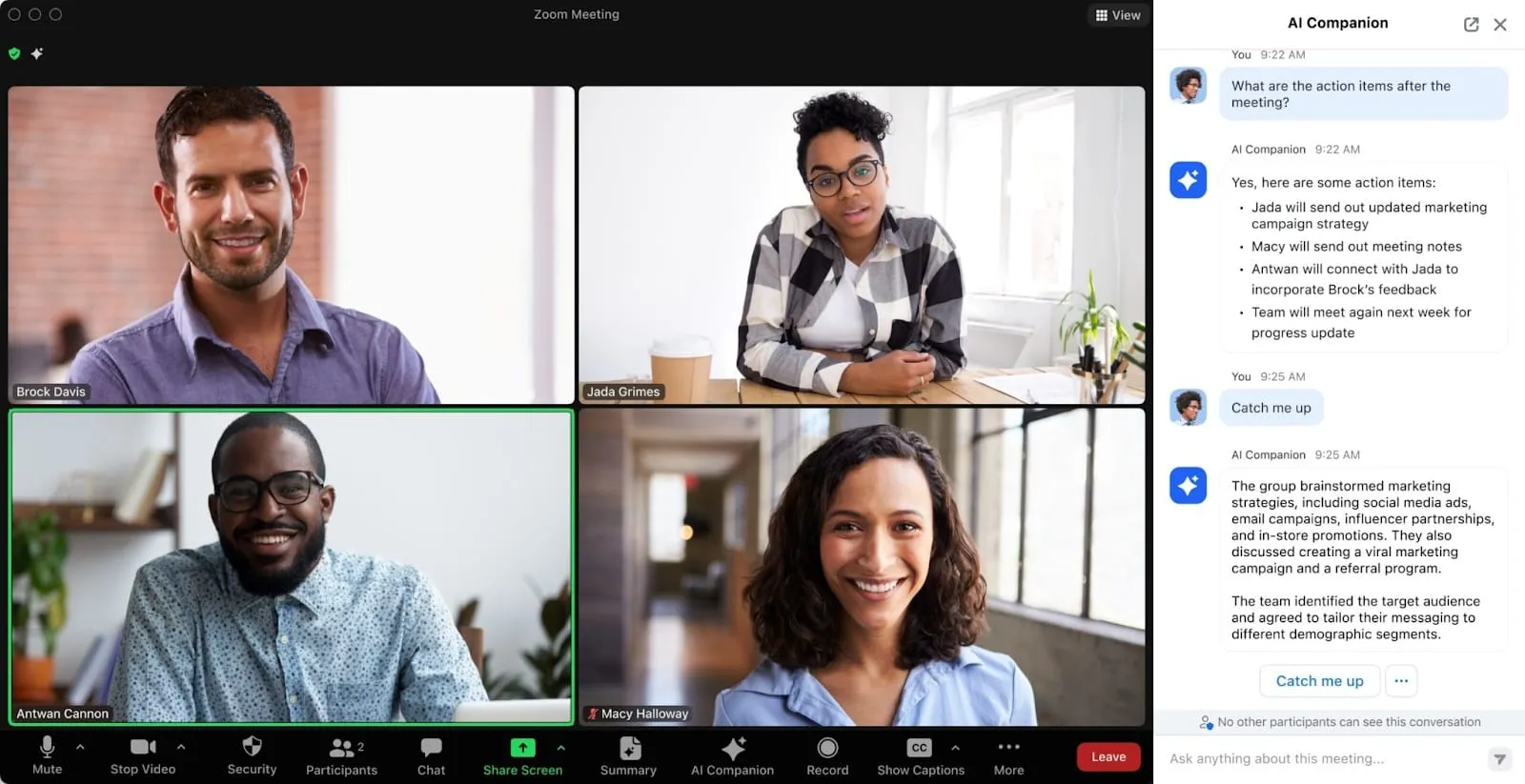


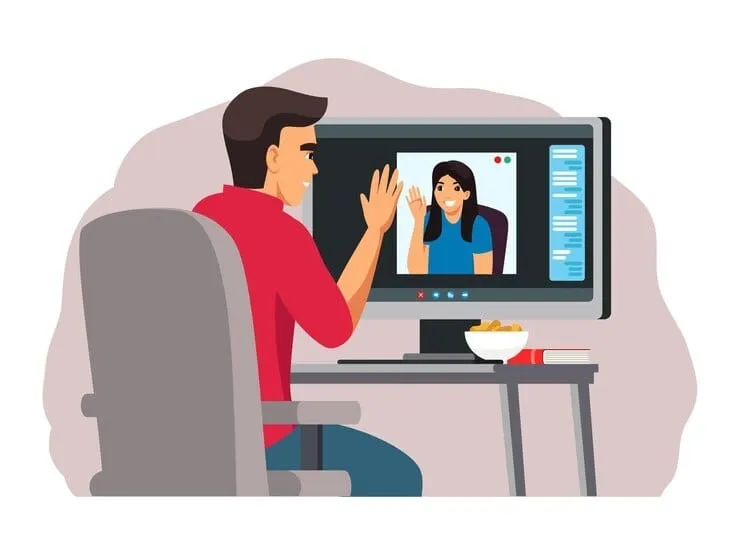

.webp)




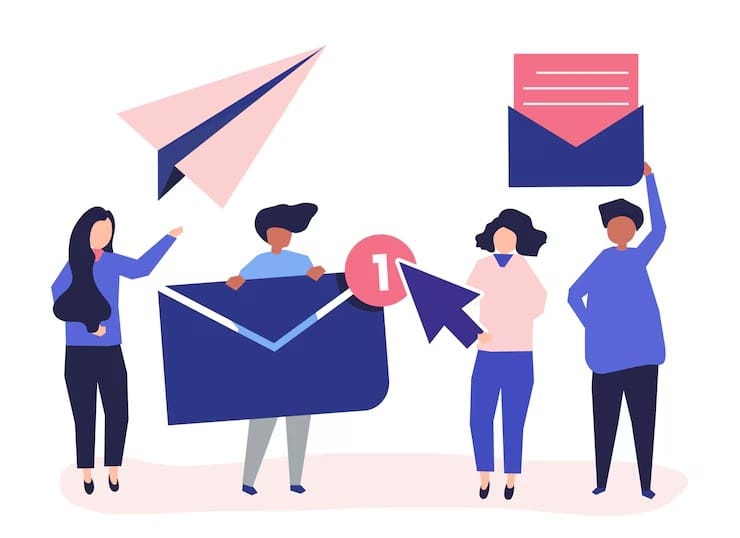

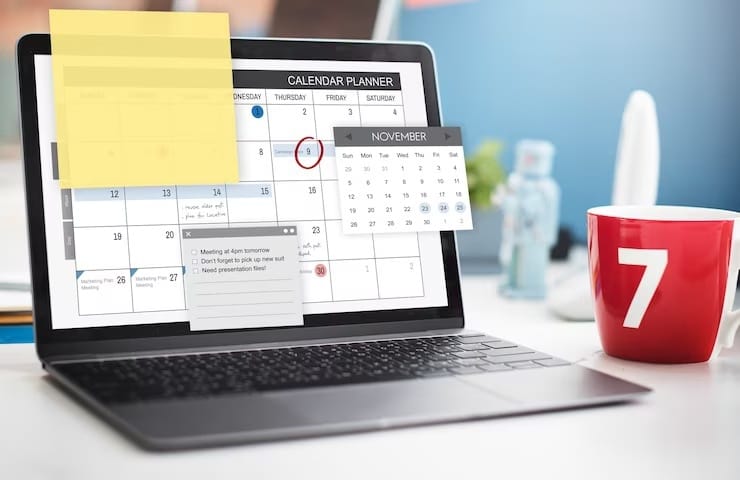
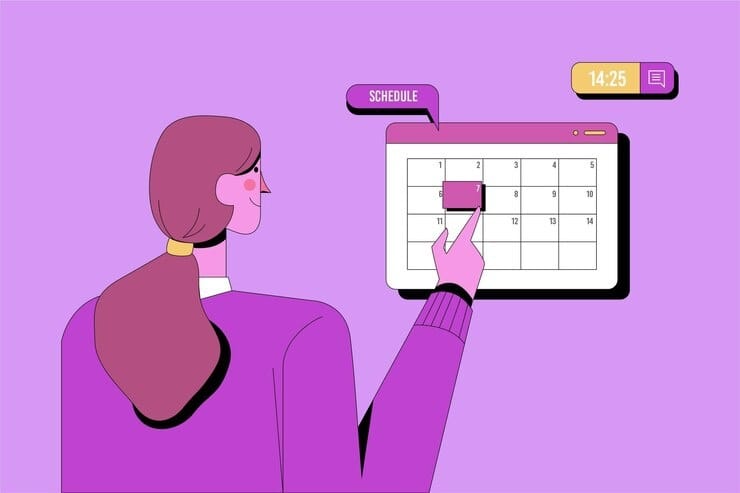




.webp)